En webcam-driver er et program, der sætter din computer i stand til at kommunikere med webcam. Hvis dit webcam ikke længere fungerer ude af ingenting, indikerer det i de fleste tilfælde et driverproblem.
Denne artikel viser dig 2 nemme og sikre måder at få den korrekte driver til dit webcam.
Indholdsfortegnelse
Sådan downloader du den korrekte webcam-driver
Mulighed 1 – Opdater din chauffør med Driver Easy
Hvis du har problemer med dit webcam, sørg for, at du bruger den rigtige webcam-driver, ikke kun de nyeste . Du kan bruge Driver nemt for at se, om du bruger den rigtige driver.
Driver Easy genkender automatisk dit system og finder de korrekte drivere til det. Du behøver ikke at vide præcist, hvilket system din computer kører, du behøver ikke risikere at downloade og installere den forkerte driver, og du behøver ikke bekymre dig om at lave en fejl under installationen.
1) Download og installer Driver Easy.
to) Kør Driver Easy, og klik på Scan nu knap. Driver Easy vil derefter scanne din computer og opdage eventuelle problemdrivere.

3) Klik Opdatering ved siden af den webcam-driver, du vil opdatere, så kan du installere den downloadede driver manuelt.
Eller klik Opdater alle for automatisk at downloade og installere den korrekte version af alle de drivere, der mangler eller er forældede på dit system (dette kræver Pro version – du bliver bedt om at opgradere, når du klikker på Opdater alle).
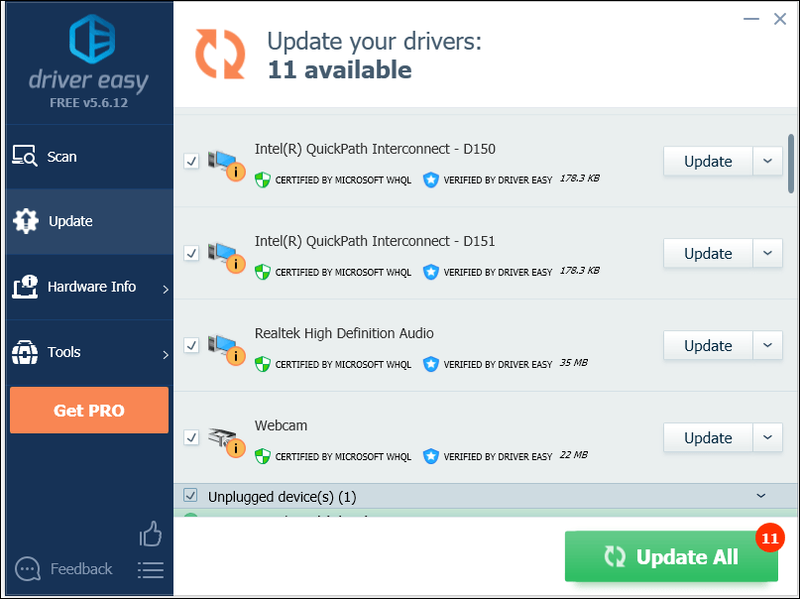
Du kan gøre det gratis, hvis du vil, men det er delvist manuelt.
Pro-versionen af Driver Easy leveres med fuld teknisk support.Hvis du har brug for hjælp, så kontakt Driver Easys supportteam på support@drivereasy.com .
Mulighed 2 – Opdater driveren via Enhedshåndtering
Enhedshåndtering er et værktøj, der viser al den hardware, der er tilsluttet din computer. Det giver dig muligheder for at installere, afinstallere og opdatere din enhedsdriver.
Du kan opdatere din webcam-driver gennem Enhedshåndtering. Sådan gør du:
en) På dit tastatur skal du trykke på Windows logo nøgle .
to) Type Enhedshåndtering , og vælg derefter Enhedshåndtering .
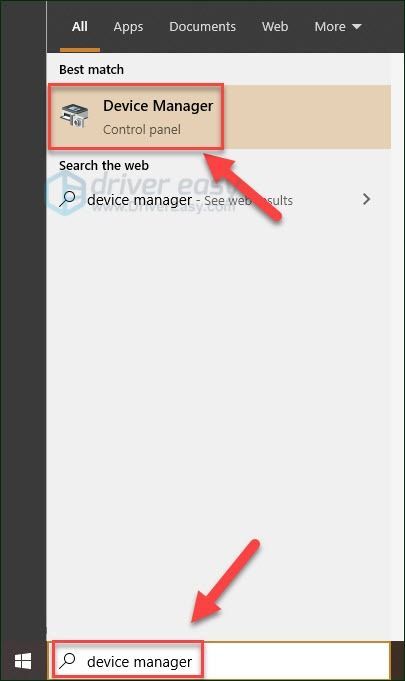
3) Dobbeltklik Billeddannende enheder .
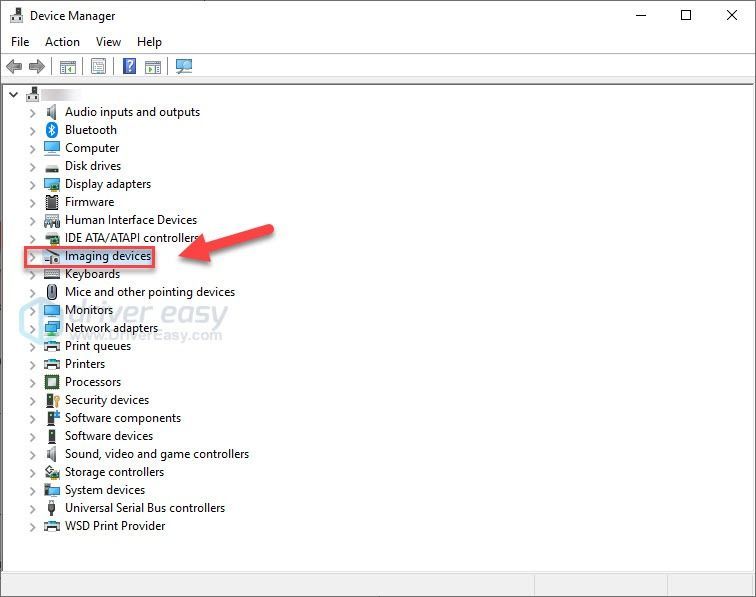
4) Højreklik på dit webcam, og klik derefter Opdater driver .
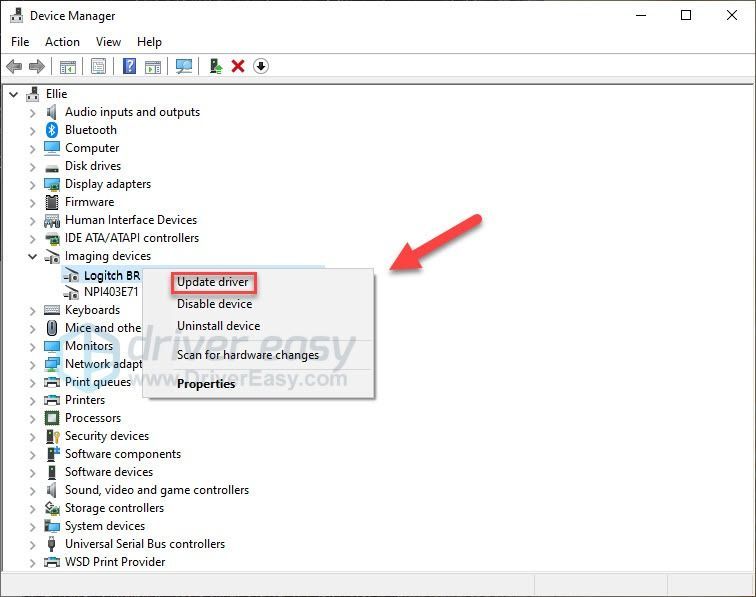
5) Vælg Søg automatisk efter opdateret driversoftware .
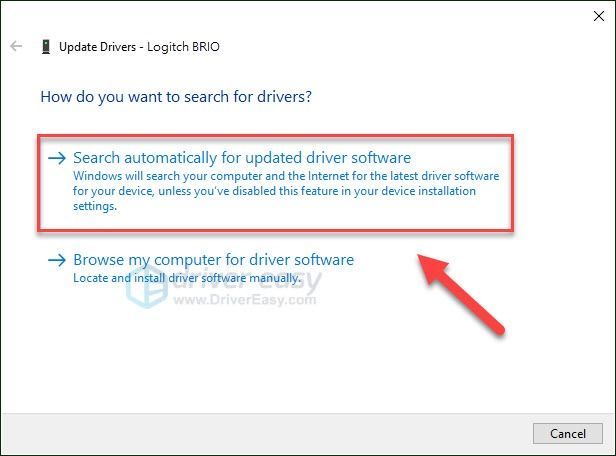
Vent på, at denne proces er fuldført.
Hvis Device Manager siger De bedste drivere til din enhed er allerede installeret og du stadig står over for problemet, er chancerne for, at den driver, du bruger, ikke er kompatibel med dit webcam eller systemet. Du kan bruge Driver nemt for at finde den driver, der fungerer med din enhed.
Skal jeg opdatere driveren til mit webcam
En webcam-driver er et computerprogram, der lader dit system og dine andre applikationer interagere med det webcam, du bruger. Hvis driveren mangler, er beskadiget eller er inkompatibel med dit system, vil dit webcam ikke kunne fungere korrekt, eller det vil bare ikke fungere med en bestemt app. (På samme måde, hvis du løber ind i problemer med en enhed, f.eks. din mus, printer, tastatur osv., er chancerne gode for, at noget går galt med enhedsdriveren.) Så opdatering af din driver bør altid være din vej- til valg, når du støder på problemer på din enhed.
Men hvis du leder efter en hastighedsforøgelse af dit webcam, vil opdatering af dine drivere sandsynligvis ikke gøre tricket for dig. Det, du kan forvente af en opdatering, er meget mindre ydelsesforøgelser, rettelse af visse fejl eller måske en chance for at få adgang til nye tilføjede funktioner.
Forhåbentlig hjalp denne artikel! Du er velkommen til at efterlade en kommentar nedenfor, hvis du har spørgsmål eller forslag.
- Chauffører
- webcam
- Windows 7



![[2022 tip] Fejlkode 6 Diver Warzone / Modern Warfare](https://letmeknow.ch/img/other/12/error-code-6-diver-warzone-modern-warfare.jpg)


